问:无线路由器WAN口连接不上怎么办?路由器获取不到动态IP地址怎么解决?在设置无线路由器上网的时候,完成相关设置后,查看到路由器WAN口显示未连接,WAN口状态获取不到IP地址,如下图所示。

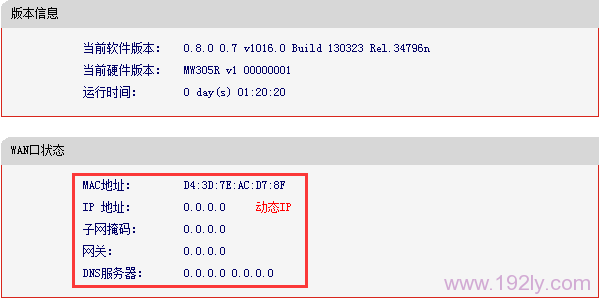
答:无线路由器设置完成后,路由器的WAN口显示连接不上、WAN口状态下没有获取到IP地址,说明无线路由器上网设置不成功,也就是无线路由器与宽带运营商之间没有建立连接;解决办法是检查路由器的连接、路由器上的相关设置。
一、检查路由器连接
1、电话线上网:请准备2根较短的网线,一根网线用来连接ADSL Modem(猫)与路由器的WAN接口;另一根网线用来连接路由器上LAN(1、2、3、4)口中的一个与计算机。

2、光钎上网:请准备2根网线,一根网线用来连接光猫与路由器的WAN接口;另一根网线用来连接路由器上LAN(1、2、3、4)口中的一个与计算机。

3、网线入户上网:请准备1根网线,先把宽带运营商提供的入户网线插在路由器的WAN接口;再把自己准备的网线,一头连接计算机,另一头连接到路由器上LAN(1、2、3、4)口中的一个。

注意问题:无线路由器安装成功后,路由器上的SYS指示灯会闪烁,WAN接口会常亮或者闪烁,1/2/3/4口中与电脑相连的端口常亮或闪烁。
二、正确设置路由器
1、宽带拨号上网
宽带拨号上网,又叫做PPPoE拨号上网、ADSL拨号上网;宽带运营商会提供一组宽带帐号和宽带密码,在未使用路由器上网时,需要使用电脑上的“宽带连接”来拨号上网。
宽带拨号上网时,路由器上的设置有2个需要注意的地方:(1)、上网方式选择;(2)、宽带帐号和密码
(1)、路由器上选择“PPPoE(ADSL虚拟拨号)”或者“宽带拨号”
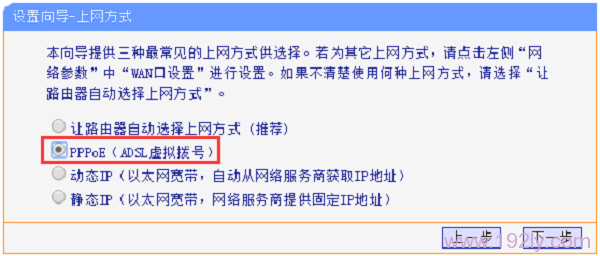
(2)、检查路由器上填写的帐号和密码是否正确。这个很重要,如果你的宽带帐号和密码弄错了,路由器肯定不能获取到IP地址的。可以先把路由器去掉,然后在电脑上重新填写宽带帐号和宽带密码,来电脑能否正常上网,这样能够检查出你的帐号和密码是否正确。
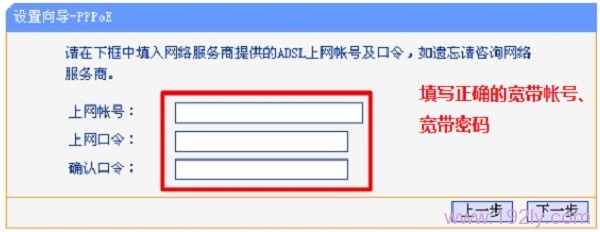
(3)、如果上网方式选择正确,宽带帐号和密码也填写正确,路由器还是获取不到IP地址;这时候可以在路由器上克隆MAC地址,如下图所示。克隆完成后,请重启一下路由器,一般重启后,路由器就能连接上网了。
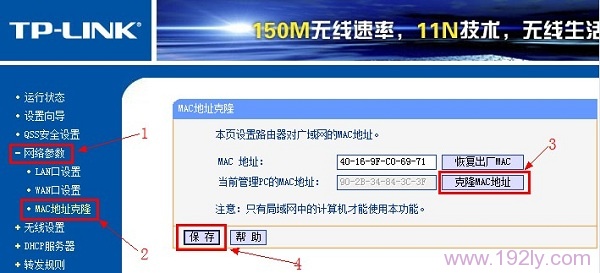
(4)、如果完成上诉3种解决方式后,路由器还是连接不上,这时候有可能是宽带有问题。请去掉路由器,宽带直接连接电脑,看电脑上能否上网,如果这时候电脑也不能上网,则说明是宽带有问题,请连接宽带运营商解决。
2、动态IP上网
动态IP上网,又叫做自动获得、DHCP获取上网;动态IP上网时,宽带运营商会提供一根网线到用户家里,在未使用路由器时,只需要把这根网线连接到电脑上,电脑就能够上网。还有一种情况下,也应该选择动态IP上网,即把路由器连接到另外一个能正常上网的路由器实现上网。
(1)、路由器上选择“动态IP”上网
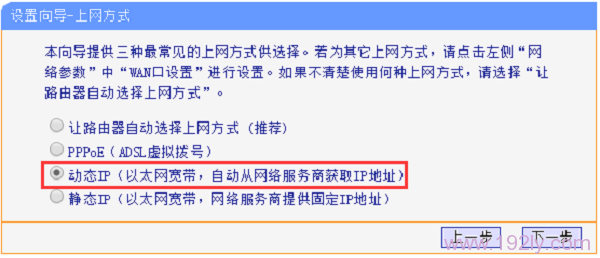
(2)、路由器上克隆MAC地址,具体操作步骤如下图所示
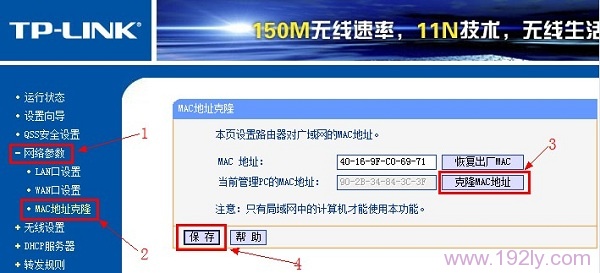
(3)、修改路由器LAN口IP地址,点击“网络参数”——>“LAN口设置”——>把“IP地址”修改为:192.168.2.1,然后“保存”。
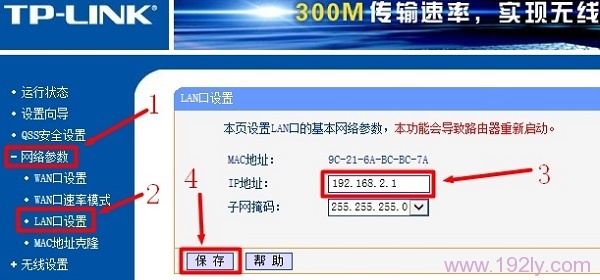
温馨提示:修改路由器LAN口IP地址后,路由器会提示重启,重启完成之后,需要在浏览器中输入:192.168.2.1才能够重新登录到路由器的设置界面。
(4)、一般来说完成上诉3个步骤后,路由器就能够连接上网,WAN口可以获取到IP地址了,如下图所示。
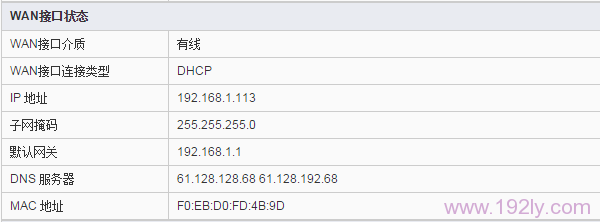
如果路由器还是连接不上,说明可能是宽带有问题,请去掉路由器,宽带网线直接连接电脑,看电脑是否能上网;如果这时候电脑也不能上网,说明是宽带的问题,请连接宽带运营商解决。
注意问题:用户请先判断清楚自己的上网方式是“宽带拨号”还是“动态IP”,然后在根据不同的上网方式,阅读对应的解决办法。
原创文章,作者:陌上归人,如若转载,请注明出处:http://luyouqi.baihuahai.com/qiu-zhu/wan-ljbs.html

评论列表(14条)
我网线直接连电脑可以用,用dlink路由也没问题,新买的腾达F9动态IP怎么设置都是运营商无响应,是说明我刚收到货的路由器是坏的吗?wan灯是一直亮的啊,郁闷
非常感谢!路由器死而复生!
太感谢老司机了!整了一晚上,路由器差点被我砸了,经过老司机的文章指导,一下就搞定重新能上网了!
感谢大神啊
牛皮!我服,有用!
感谢大神,非常感谢,真是把人搞疯了,解决了不能上网的问题,大神的详细解答,让我心里的石头放下了,试了无数的办法,整整花了一天时间,打电信客服都打了好几个电话,都准备花钱叫电信师傅的,最后让我有幸找到大神的帖子,解决了真让人头疼的问题,再次感谢大神。
@陈坤:问题解决了就好
这个有用的东西应该存下来嘛!
超级感谢大神!!!
大神 好人有好报
大神 好人有好报
帮我解决了问题,谢谢。
感谢大神!!!
真乃大神也!!解决了我的问题!!好人有好报!!